Ο επεξεργαστής γραφικών raster Adobe Photoshop έχει τη φήμη ότι είναι ένα ισχυρό εργαλείο για επαγγελματική ψηφιακή επεξεργασία εικόνας. Στις περισσότερες περιπτώσεις, χρησιμοποιείται για ρετουσάρισμα, διόρθωση χρώματος, δημιουργία κολάζ κ.λπ. Ωστόσο, οι δυνατότητές του δεν τελειώνουν εκεί. Μπορείτε ακόμη και να κάνετε gif-animation στο Photoshop.
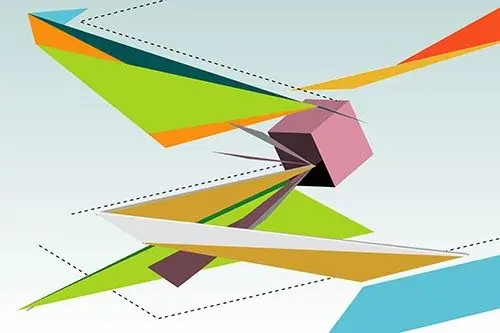
Είναι απαραίτητο
Adobe Photoshop
Οδηγίες
Βήμα 1
Δημιουργήστε ένα έγγραφο στο Adobe Photoshop, βάσει του οποίου θα δημιουργηθεί το gif-animation. Πατήστε Ctrl + N ή επιλέξτε το στοιχείο "Άνοιγμα …" στην ενότητα Αρχείο του κύριου μενού. Εισαγάγετε τις παραμέτρους του εγγράφου στο παράθυρο διαλόγου που εμφανίζεται και κάντε κλικ στο OK. Εάν μια εικόνα θα αποτελέσει τη βάση των πλαισίων κινουμένων σχεδίων, σχεδιάστε την ή επικολλήστε την από ένα εξωτερικό αρχείο.
Βήμα 2
Προσθέστε νέα επίπεδα στο έγγραφό σας. Ο αριθμός τους πρέπει να είναι ίσος με τον αριθμό των καρέ κινούμενων σχεδίων (ή των βασικών καρέ, εάν οι μεταβάσεις μεταξύ τους προγραμματίζονται να δημιουργηθούν αυτόματα). Αντιγράψτε το τρέχον επίπεδο επιλέγοντας Layer από το μενού και "Duplicate Layer …" εάν τα πλαίσια πρέπει να βασίζονται στην προηγούμενη εικόνα. Ή προσθέστε κενά επίπεδα πατώντας τα πλήκτρα Ctrl + Shift + N.
Βήμα 3
Δημιουργήστε μια εικόνα για κάθε πλαίσιο της κινούμενης εικόνας. Εναλλαγή διαδοχικά μεταξύ επιπέδων και κάντε τις απαραίτητες αλλαγές (προσθέστε τις απαραίτητες λεπτομέρειες, μετακινήστε τμήματα της εικόνας, εισαγάγετε κείμενο κ.λπ.) Όταν εργάζεστε, απενεργοποιήστε την ορατότητα όλων των επιπέδων που είναι πάνω από το τρέχον. Για να αναλύσετε τις διαφορές με το προηγούμενο πλαίσιο, μπορείτε προσωρινά να κάνετε το επίπεδο ημιδιαφανές αλλάζοντας την τιμή αδιαφάνειας.
Βήμα 4
Ενεργοποιήστε το χώρο εργασίας για να ελέγξετε την κινούμενη εικόνα. Στο κύριο μενού, επιλέξτε Παράθυρο, Χώρος εργασίας, Βίντεο και φιλμ, κάντε κλικ στο κουμπί Ναι στο παράθυρο ερωτήματος. Μετά από αυτό, η σύνθεση του μενού θα αλλάξει και θα εμφανιστεί ο πίνακας Animation.
Βήμα 5
Προσθήκη πλαισίων κινουμένων σχεδίων. Στον πίνακα Animation, κάντε κλικ στο κουμπί "Διπλότυπα επιλεγμένα καρέ". Κάντε αυτό έως ότου ο αριθμός των καρέ που εμφανίζονται ισούται με τον αριθμό των επιπέδων που δημιουργήθηκαν στο δεύτερο βήμα.
Βήμα 6
Ταιριάξτε τα επίπεδα με τα πλαίσια. Επιλέξτε το στοιχείο με τον αριθμό 1 στον πίνακα Animation κάνοντας κλικ πάνω του με το ποντίκι. Στον πίνακα "Επίπεδα", απενεργοποιήστε την ορατότητα όλων των επιπέδων, εκτός από εκείνη που πρέπει να εμφανίζεται στο πρώτο πλαίσιο. Κάντε το ίδιο για όλα τα επίπεδα και τα στοιχεία που εμφανίζονται στον πίνακα Animation.
Βήμα 7
Ορίστε επιλογές εξόδου κινουμένων σχεδίων. Επιλέξτε όλα τα καρέ στον πίνακα Animation. Για να το κάνετε αυτό, κάντε κλικ πάνω τους με το ποντίκι κρατώντας πατημένο το πλήκτρο Ctrl. Κάντε δεξί κλικ στο κάτω μέρος οποιουδήποτε από τα επιλεγμένα στοιχεία. Στο μενού περιβάλλοντος, επιλέξτε την χρονική καθυστέρηση μεταξύ των αλλαγών καρέ. Εάν είναι απαραίτητο, αλλάξτε τον αριθμό των επαναλήψεων κινούμενων σχεδίων κάνοντας κλικ στο κάτω αριστερό κουμπί του πίνακα (έχει ένα εικονίδιο με τη μορφή ενός βέλους προς τα κάτω).
Βήμα 8
Δείτε την κινούμενη εικόνα. Κάντε κλικ στο κουμπί Plays animation. Πατήστε το ίδιο κουμπί για να σταματήσετε την προβολή.
Βήμα 9
Δημιουργήστε κινούμενα σχέδια GIF. Από το μενού, επιλέξτε Αρχείο και Αποθήκευση για Web & Συσκευές…. Στην επάνω αναπτυσσόμενη λίστα της προεπιλεγμένης ομάδας του διαλόγου που εμφανίζεται, επιλέξτε GIF. Ορίστε άλλες παραμέτρους, εάν είναι απαραίτητο (τύπος παλέτας, αριθμός χρωμάτων κ.λπ.). Κάντε κλικ στο κουμπί Αποθήκευση. Επιλέξτε μια θέση αποθήκευσης και ένα όνομα αρχείου. Κάντε κλικ στο κουμπί Αποθήκευση.






